Questo articolo spiega come importare più account e-mail o mittenti e-mail contemporaneamente in cPanel. Ciò può farti risparmiare molto tempo se disponi di un numero elevato di account e-mail o mittenti e-mail che desideri configurare tutti contemporaneamente.
- Accedi al tuo cPanel.
- Sotto Posta sezione, fai clic su Importa indirizzi/spedizionieri .
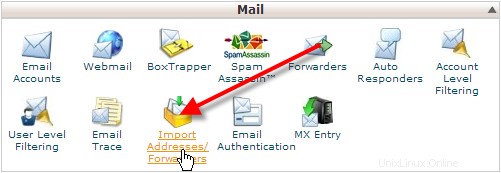
- Se hai bisogno di alcuni dati CSV di esempio con cui lavorare, puoi fare clic su Hai bisogno di aiuto per configurare un file CSV o Excel per l'importazione? per vedere esempi di come dovrebbero essere impostati i tuoi dati CSV, se hai già i tuoi dati puoi saltare al passaggio 4.
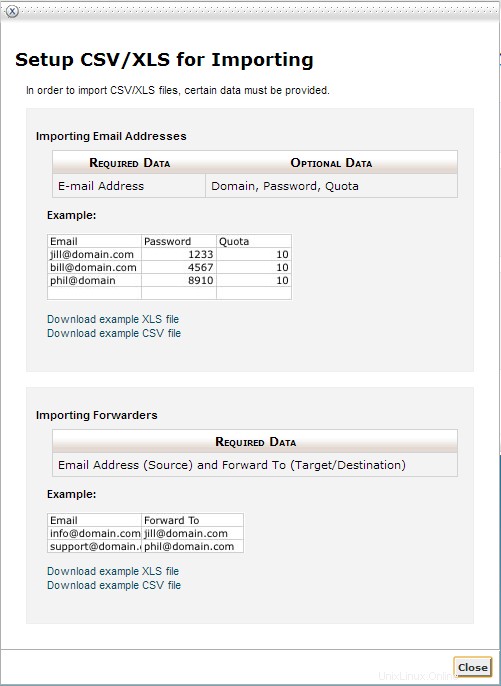 Sotto Importazione di indirizzi email o Importazione di spedizionieri puoi fare clic su Scarica file CSV di esempio per ottenere un file di esempio è possibile utilizzare.
Sotto Importazione di indirizzi email o Importazione di spedizionieri puoi fare clic su Scarica file CSV di esempio per ottenere un file di esempio è possibile utilizzare. Il file di esempio CSV degli indirizzi email avrà il seguente aspetto:
Email,Password,Quota [email protected],1234,10 [email protected],4567,8 [email protected],8910,10
Il file di esempio CSV del forwarder avrà il seguente aspetto:
Source,Target [email protected],[email protected] [email protected],[email protected] [email protected],[email protected]
Puoi scaricare e modificare uno di questi file CSV per il tipo di importazione che desideri eseguire.
- In Importa account e-mail/forwarder sezione, per il Passaggio 1 seleziona Account di posta elettronica o Forwarder a seconda del file che desideri importare, quindi fai clic su Scegli file e cerca il file CSV sul tuo computer.Se hai utilizzato uno dei file CSV di esempio, per il Passaggio 3 ti consigliamo di lasciare Virgola (,) selezionato come delimitatore e lasciare anche Considera la prima riga come intestazioni di colonna selezionata, quindi fai clic su Avanti .
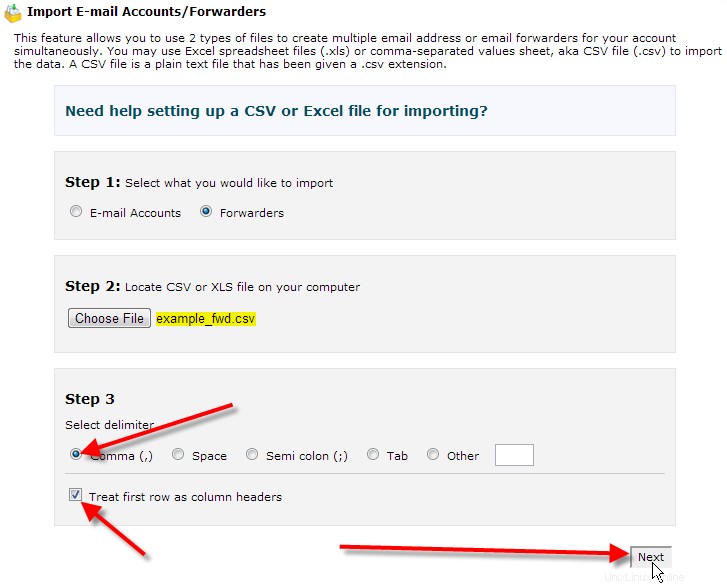
- Nella pagina successiva, conferma le colonne di origine e di destinazione nel Passaggio 1 e seleziona il dominio a cui devono essere applicate queste importazioni nel Passaggio 2 quindi fai clic su Avanti .
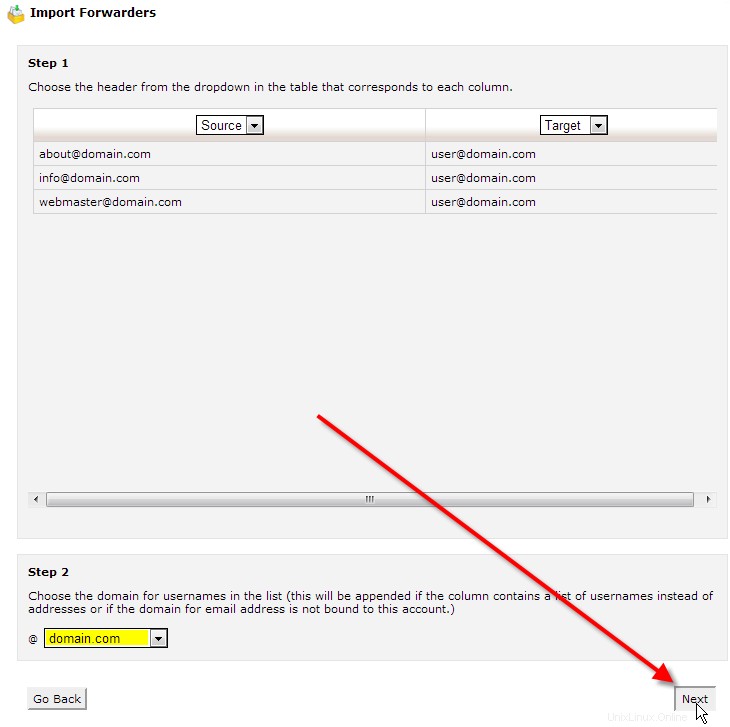
- Per l'ultimo passaggio, esamina gli account email o i forwarder da importare, quindi fai clic su Fine .Ora dovresti vedere una pagina di importazione completa.
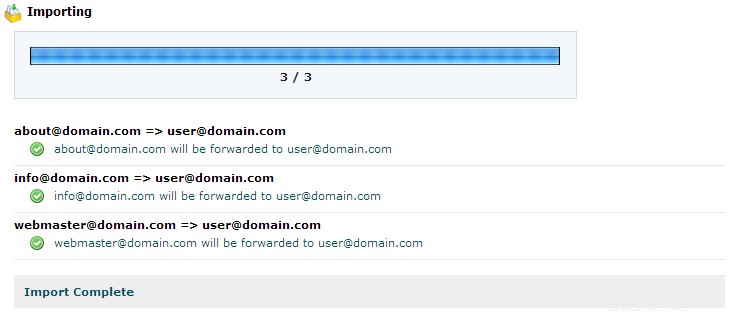
Questo dovrebbe ora completare il processo di importazione, ora dovresti capire come ottenere facilmente più account e-mail o mittenti e-mail importati nel tuo account cPanel.
Si prega di controllare il prossimo articolo su SpamAssassin:Fighting Spam. Se ti sei perso il nostro articolo precedente, consulta il tutorial sulla creazione di un mittente di posta elettronica nel cPanel. Per ulteriori informazioni su questo corso, visita Utilizzo della posta elettronica.